
Itu Utilitas Disk macOS , secara default, tidak akan menampilkan drive kosong yang belum diformat. Anda mungkin berpikir ini berarti tidak dapat digunakan untuk membuat partisi pada disk baru, yang membuat frustrasi, tetapi Anda dapat menyelesaikan masalah ini dengan satu klik.
Masukkan disk seperti itu dan Anda akan melihat pesan kesalahan: "Disk yang Anda masukkan tidak dapat dibaca oleh komputer ini." Ada tiga opsi: "Keluarkan", "Abaikan", dan "Inisialisasi".

Ini bukan jenis bahasa yang jelas dan ramah pengguna yang Anda harapkan dari Apple, bukan? Dan ini menjadi lebih aneh: jika Anda mengklik "Inisialisasi", Disk Utility terbuka — yang masuk akal — tetapi saat tulisan ini dibuat tidak menampilkan drive tanpa partisi secara default.

Ini karena Disk Utilitiy defaultnya hanya menampilkan volume yang diformat. Artinya, setiap drive kosong — drive apa pun tanpa partisi yang diformat — tidak akan muncul sama sekali. Itu tidak terlalu ideal dalam situasi ini, terutama karena munculan tentang drive yang tidak diformat adalah yang pertama kali membawa kami ke sini.
Jadi di mana perbaikannya? Di bilah menu — klik Lihat> Tampilkan Semua Perangkat.
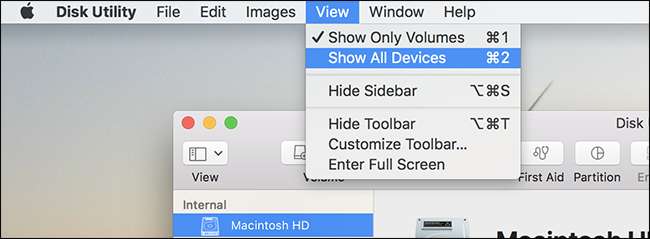
Klik ini dan Anda akan melihat semua perangkat yang dimasukkan, terlepas dari apakah diformat atau tidak. Klik drive eksternal Anda yang belum diformat.
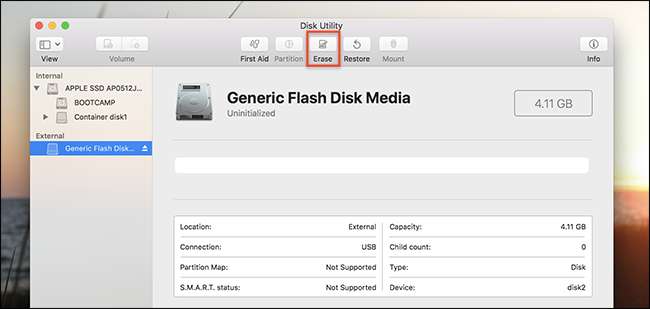
Itu ada! Pilih drive, lalu klik tombol “Erase” untuk memformatnya.
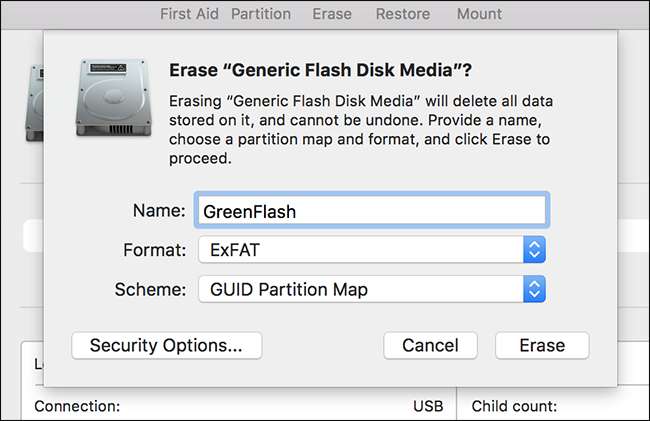
Beri nama drive Anda, pilih sistem file , lalu klik "Hapus". Sama seperti itu, Anda telah memformat perjalanan Anda. Mulai sekarang itu akan muncul di Disk Utility dan Finder.
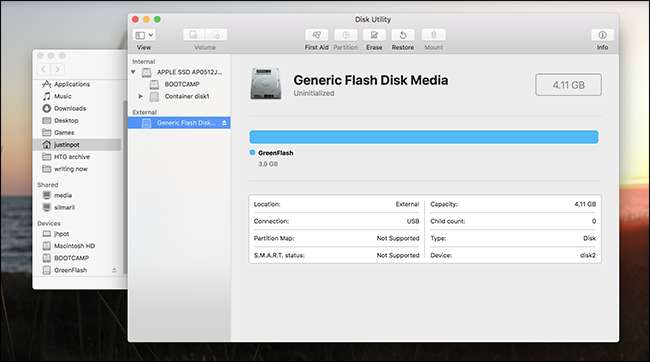
Seluruh kekacauan ini adalah contoh bagus dari Apple yang mencoba membuat sesuatu "lebih mudah" dengan cara yang menjadi bumerang dan membuat segalanya lebih sulit. Ya, agak membingungkan bahwa partisi ada di samping satu sama lain pada disk fisik yang sama, tetapi menyembunyikan perangkat fisik sepenuhnya tidak membuat hidup lebih mudah, dan pengguna yang bingung dengan hal-hal seperti itu mungkin tidak akan pernah membuka Utilitas Disk. Dalam kasus drive yang tidak diformat, “kesederhanaan” ini menyebalkan. Mudah-mudahan perilaku default ini akan berubah, tetapi untuk saat ini pengguna harus menemukan pengaturan yang sesuai untuk mengatur drive baru.
Kredit Foto: Jay Wennington







